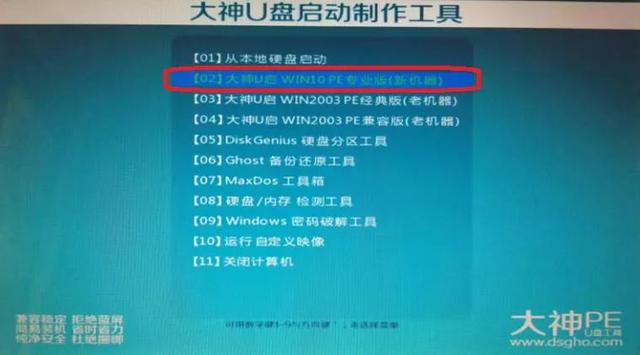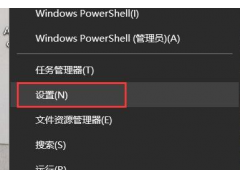因为U盘的的体积小,存储容量大,便于携带等诸多优点,一般在存储重要资料时,我们会义不容辞的选择U盘。

但在使用U盘的时候你是否会遇到以下情况。

其实这时你已将能关闭的所有程序都以关闭,但仍然出错。直接拔U盘又怕数据丢失,今天给大家说一个方法。
不担心安全删除硬件直接拔出U盘方法:
1、进入设备管理器(“计算机”右键——属性——设备管理器)

2、在设备管理器窗口下,打开磁盘驱动器选项,即可看到我们插入电脑的u盘。
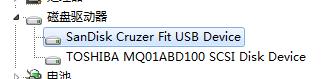
3、双击或右键单击,进入U盘属性。
4、在策略选项卡删除策略中选中快速删除,最后确定。
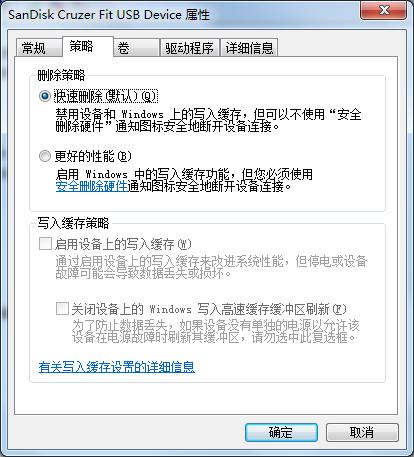
其实之所会产生这样的问题,是因为我们在U盘上读、写文件时,有一些内容会放置于U盘的缓存中,只要设置好后,U盘就会将缓存的内容删除(不存于U盘缓存中)。故我们就可以直接拔U盘,而不用担心数据丢失了。